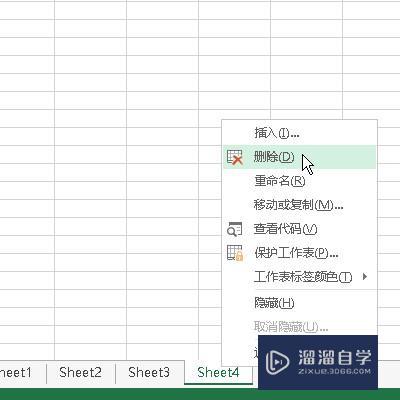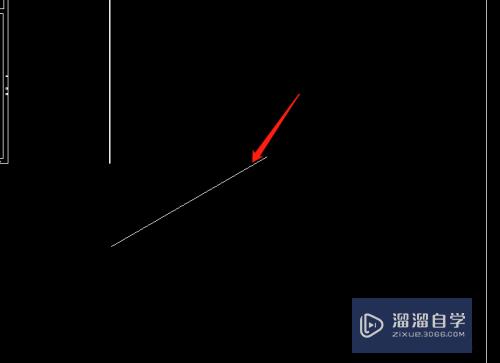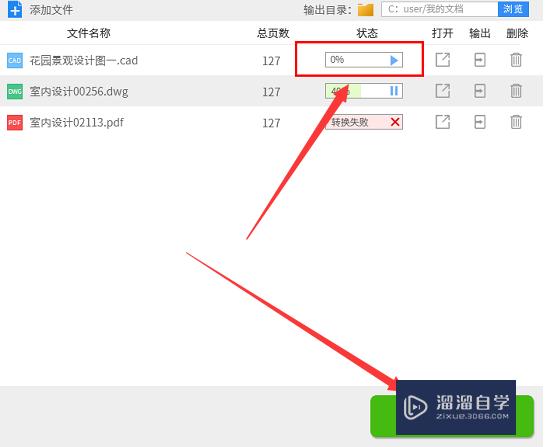CAD中线性对象怎么绘制(cad中线性对象怎么绘制的)优质
在日常生活和工作中的图纸设计时。在CAD中经常要绘制直线。射线。构造线。这都属于CAD中的线性对象。那么CAD中线性对象怎么绘制呢?学会就可以准确的绘制出图纸所要求的线。下面一起来学习绘制方法吧!
工具/软件
硬件型号:联想ThinkPad P14s
系统版本:Windows7
所需软件:CAD2004
方法/步骤
第1步
CAD中直线的绘制。
在制图的软件CAD中绘制直线有3种方法。一。在菜单上单击【绘图】|【直线】。二。在命令行中输入LINE。并回车。三。在【绘图】工具栏中单击【直线】按钮。如下图所示。
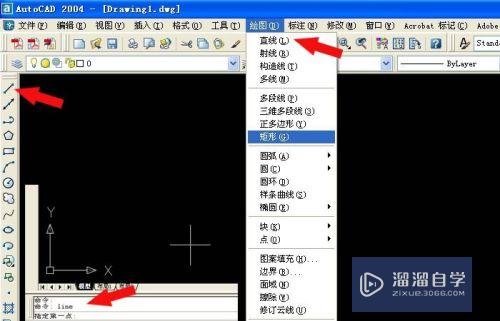
第2步
CAD中射线的绘制。
CAD中绘制射线有2种方法。一。在菜单上单击【绘图】|【射线】。二。在命令行中输入RAY。并回车。如下图所示。
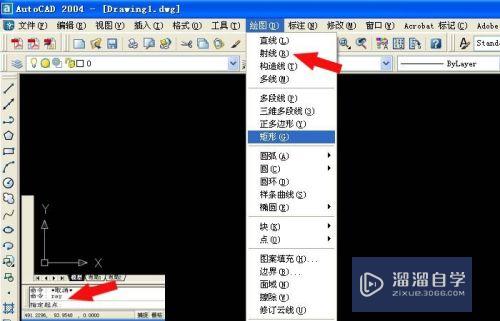
第3步
CAD中构造线的绘制。
CAD中绘制构造线有3种方法。一。在菜单上单击【绘图】|【构造线】。二。在命令行中输入XLINE。并回车。三。在【绘图】工具栏中单击【构造线】按钮。如下图所示。
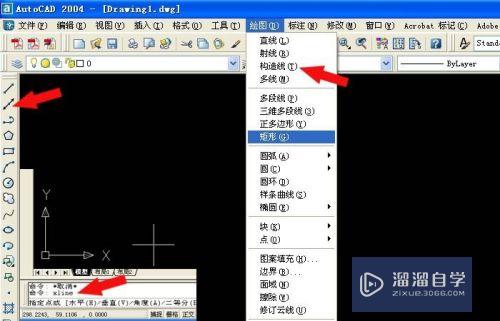
第4步
CAD中多线的绘制。
CAD中绘制射线有2种方法。一。在菜单上单击【绘图】|【多线】。二。在命令行中输入ML。并回车。如下图所示。

第5步
CAD中正多边形的绘制。
CAD中绘制构造线有3种方法。一。在菜单上单击【绘图】|【正多边形】。二。在命令行中输入POLYGON。并回车。三。在【绘图】工具栏中单击【正多边形】按钮。如下图所示。
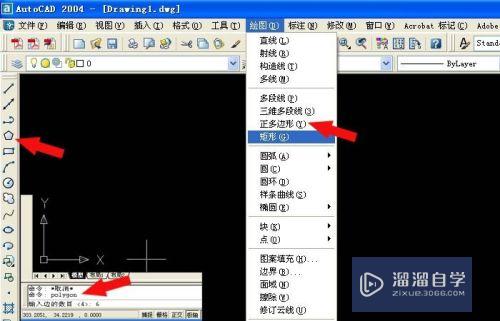
第6步
CAD中矩形的绘制。
CAD中绘制构造线有3种方法。一。在菜单上单击【绘图】|【矩形】。二。在命令行中输入RECTANG。并回车。三。在【绘图】工具栏中单击【矩形】按钮。如下图所示。
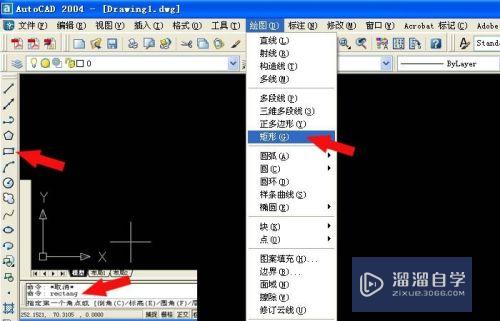
以上关于“CAD中线性对象怎么绘制(cad中线性对象怎么绘制的)”的内容小渲今天就介绍到这里。希望这篇文章能够帮助到小伙伴们解决问题。如果觉得教程不详细的话。可以在本站搜索相关的教程学习哦!
更多精选教程文章推荐
以上是由资深渲染大师 小渲 整理编辑的,如果觉得对你有帮助,可以收藏或分享给身边的人
本文地址:http://www.hszkedu.com/60639.html ,转载请注明来源:云渲染教程网
友情提示:本站内容均为网友发布,并不代表本站立场,如果本站的信息无意侵犯了您的版权,请联系我们及时处理,分享目的仅供大家学习与参考,不代表云渲染农场的立场!